目录
一、Linux的组成
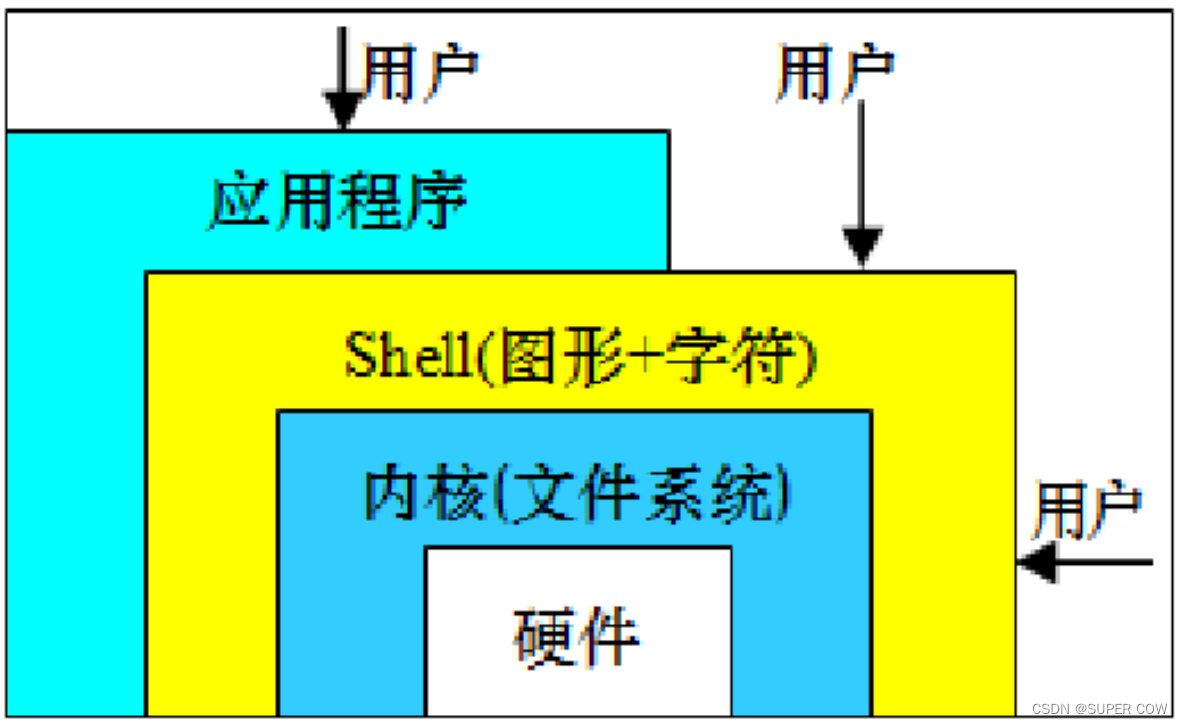
- Linux内核:内核是系统文件的核心,是运行程序和管理像磁盘和打印机等硬件设备的核心程序。
- 文件系统:文件存放在磁盘等存储设备上的组织方法。Linux能支持多种目前的文件系统,如ext4、FAT、VFAT、ISO9660、NFS、SMB等。
- Shell:Shell是系统的用户界面,提供了用户与内核进行交互操作的一种接口。
- 应用程序:包括文本编辑器、编程语言、X Window、办公套件、Internet工具、数据库等。
二、使用桌面终端访问Linux
- 终端:也称为终端设备,是计算机网络中处于网络最外围的设备,主要用于用户信息的输入以及处理结果的输出等。
将鼠标移至左上角的Applications、Favorites,在二级菜单中点击Terminal,打开桌面终端
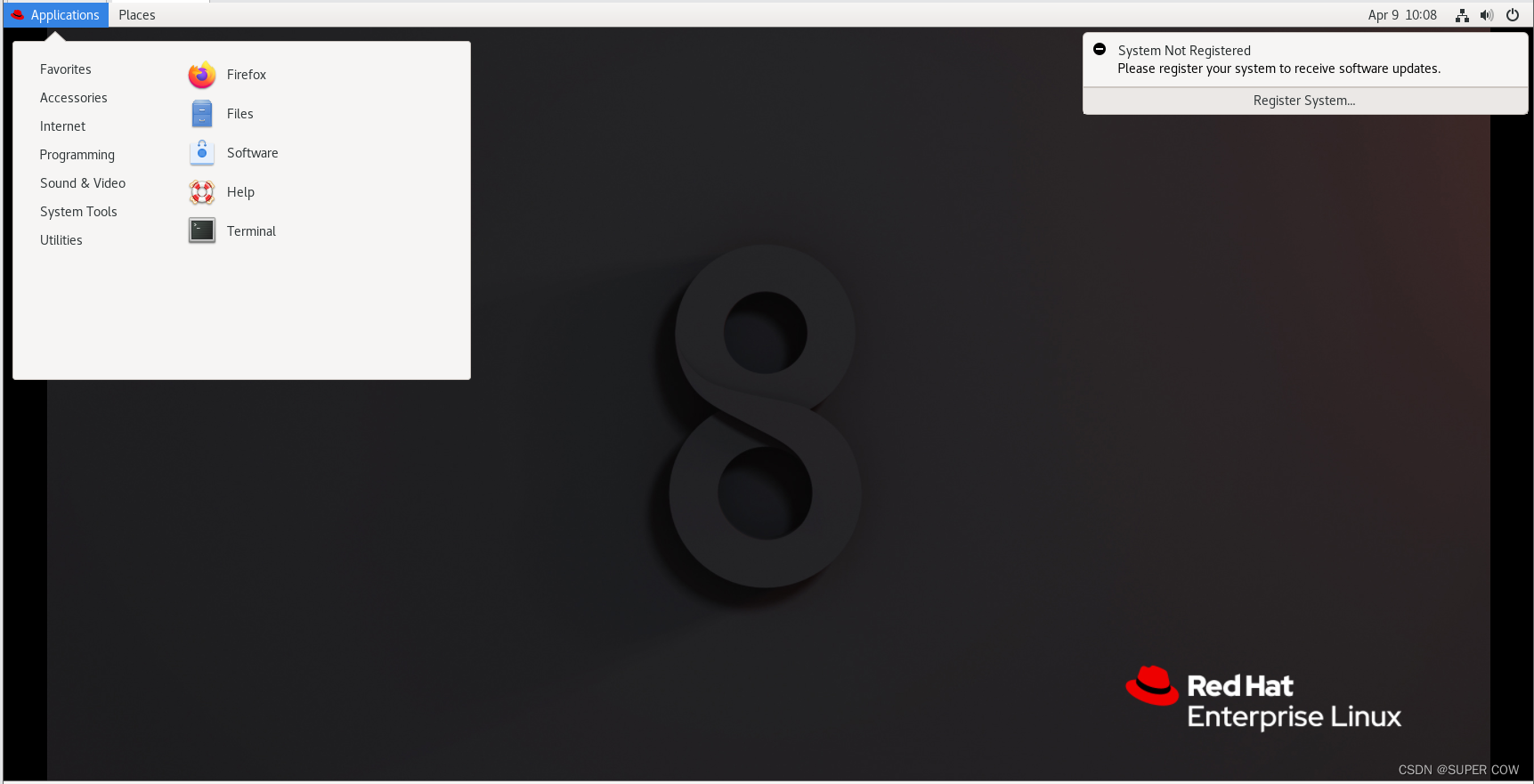

- 虚拟终端:同一台终端(物理设备)上虚拟出多个终端,它们之间互相不影响,这些终端就是虚拟终端,默认有6个,可以通过Ctrl+Alt+f1/f2/f3/f4/f5/f6来进行终端间的相互切换。
在终端窗口上输入命令,命令的格式为:主命令 选项 参数(操作对象)
1. 查看当前Linux的发行版本信息
[root@localhost ~]$ cat /etc/redhat-release
Red Hat Enterprise Linux release 8.5 (Ootpa)2. 查看内核版本信息
[root@localhost ~]$ uname -r
4.18.0-348.el8.x86_64Linux的内核版本号经历了三种不同的命名方案:
1.0~2.6之前的版本:A.B.C
A——有大幅度变动的主版本号;
B——有一些重大修改的次版本号;
C——是指有轻微修订的修正号,C为奇数是开发版,为偶数是稳定版。
2.6.0.0~2.6.39.4版本:A.B.C.D
A和B——依次固定为2和6;
C——是内核的版本;
D——安全补丁号。
3.0版本开始:X.A.B
X——主版本号,目前有3或4;
A——内核的版本;
B——安全补丁。
从本版本开始不再使用偶数代表稳定的版,奇数代表开发版这样的命名方式。
machine——主线版本(代替目前主力在做的版本或旧开发版)
stabled——稳定版
longterm——长期支持版
EOL(End of Life)——已停止技术支持的旧版本
3. 查看shell的类型
方法1:cat /etc/shells
[root@localhost ~]$ cat /etc/shells
/bin/sh
/bin/bash
/usr/bin/sh
/usr/bin/bash
方法2:chsh -l
[root@localhost ~]$ chsh -l
/bin/sh
/bin/bash
/usr/bin/sh
/usr/bin/bash4. 查看当前的默认shell
[root@localhost ~]$ echo $SHELL
/bin/bash5. Shell提示符:#和$
对于普通用户,Bash shell默认的提示符是美元符号$;
对于超级用户(root用户):Bash shell默认的提示符是井号#。
- 普通用户登录:[当前登录用户@主机名 当前工作目录 ] $
- root用户登录:[root@主机名 当前工作目录 ]#
6. 使用命令重启和关闭Linux操作系统
重启:reboot ,shutdown -r now
关机:shutdown -h now ,poweroff
shutdown -r +30 'the system will reboot' 再过30分钟后系统会重启,并显示后面的消息给所有在线用户。
7.查看网卡信息以及获取ip地址
#获取ip地址
[root@localhost ~]$ dhclient #如果提示没有该命令,则需要先装包才能使用
#也可使用nmcli命令获取地址
[root@localhost ~]$ nmcli connection up ens160#查看ip地址
[root@localhost ~]$ ip a
1: lo: <LOOPBACK,UP,LOWER_UP> mtu 65536 qdisc noqueue state UNKNOWN group default qlen 1000
link/loopback 00:00:00:00:00:00 brd 00:00:00:00:00:00
inet 127.0.0.1/8 scope host lo
valid_lft forever preferred_lft forever
inet6 ::1/128 scope host
valid_lft forever preferred_lft forever
2: ens160: <BROADCAST,MULTICAST,UP,LOWER_UP> mtu 1500 qdisc fq_codel state UP group default qlen 1000
link/ether 00:0c:29:01:c7:89 brd ff:ff:ff:ff:ff:ff
inet 192.168.190.133/24 brd 192.168.190.255 scope global dynamic noprefixroute ens160
valid_lft 992sec preferred_lft 992sec
inet 192.168.190.11/24 brd 192.168.190.255 scope global secondary noprefixroute ens160
valid_lft forever preferred_lft forever
inet6 fe80::20c:29ff:fe01:c789/64 scope link noprefixroute
valid_lft forever preferred_lft forever
3: virbr0: <NO-CARRIER,BROADCAST,MULTICAST,UP> mtu 1500 qdisc noqueue state DOWN group default qlen 1000
link/ether 52:54:00:3f:a0:d6 brd ff:ff:ff:ff:ff:ff
inet 192.168.122.1/24 brd 192.168.122.255 scope global virbr0
valid_lft forever preferred_lft forever
4: virbr0-nic: <BROADCAST,MULTICAST> mtu 1500 qdisc fq_codel master virbr0 state DOWN group default qlen 1000
link/ether 52:54:00:3f:a0:d6 brd ff:ff:ff:ff:ff:ff
#lo网卡是环回网卡,主要用来本地测试;ens160才是我们远程连接的网卡三、远程连接Linux服务器
远程连接Linux服务器的方式:以显示的类型来分类,可以分为字符界面和图形界面两种。
字符界面软件有SecureCRT、PUTTY、xshell、mobaxterm等;图形界面有Xmanager、Xdmcp和VNC软件等。
1. 使用MobaXterm远程连接Linux
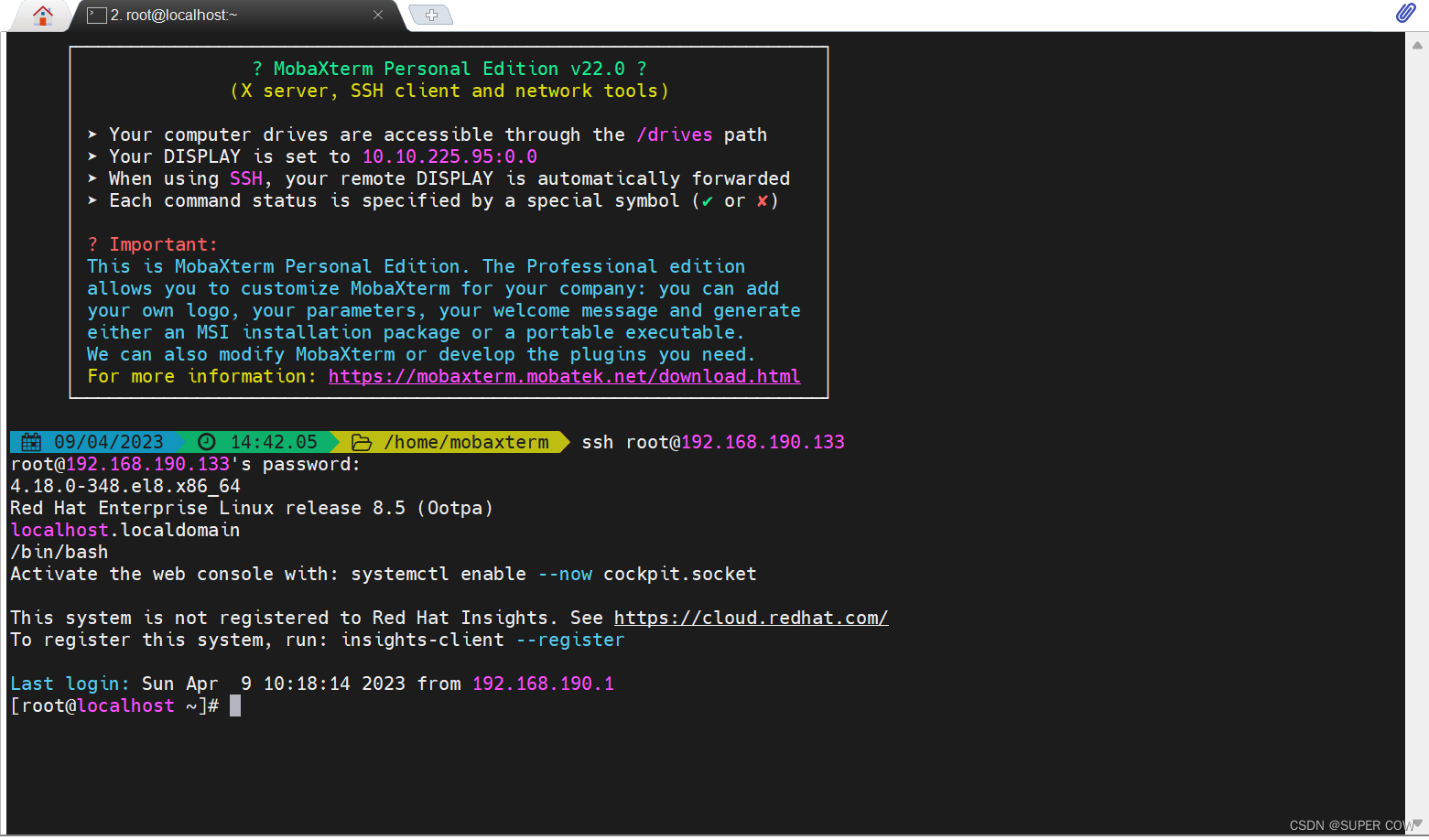
2. 通过远程软件操控服务器
(1)切换到自己在安装系统时添加的普通用户
[root@localhost ~]# su - rhel
[rhel@localhost ~]$
#输入exit退出
[rhel@localhost ~]$ exit
logout
[root@localhost ~]#
#查看当前登录的用户
[root@localhost ~]# whoami
root(2)修改主机名,需要重新连接才生效
[root@localhost ~]# hostname server #临时修改,重启Linux系统之后失效
[root@localhost ~]# hostnamectl set-hostname server #永久生效,修改的是文件内容。重启Linux系统后依旧生效
#查看主机名配置文件
[root@localhost ~]# cat /etc/hostname
server(3)查看当前的工作目录:pwd
[root@localhost ~]# pwd
/root
[root@localhost ~]# su - centos
[root@localhost ~]$ pwd
/home/rhel
#注意:Windows和Linux系统的目录路径表示的不同(4)更改当前的工作目录,即切换目录
- 绝对路径(以/开始的路径)
- 相对路径(不是以/开头的路径)
[root@localhost ~]# cd /
[root@localhost /]# cd - 注:该操作会让你回到上一次切换的目录下
/root
[root@localhost ~]#
[root@localhost ~]# cd /home
[root@localhost home]# cd /home/rhel
[root@localhost rhel]# cd ~ 注:~表示当前用户的家目录,当前用户为root,则代表为root用户的家目录
[root@localhost ~]# cd .. 注:..代表当前工作目录的上一级目录
[root@localhost /]# cd . 注:.代表当前工作目录(5)修改密码
[root@localhost ~]# passwd
Changing password for user root.
New password:
BAD PASSWORD: The password is shorter than 8 characters
Retype new password:
passwd: all authentication tokens updated successfully.
[root@localhost ~]# passwd rhel
Changing password for user rhel.
New password:
BAD PASSWORD: The password is shorter than 8 characters
Retype new password:
passwd: all authentication tokens updated successfully.
[root@localhost ~]# passwd -d rhel #删除rhel用户的密码4. 重置root密码
rhel8/centos8重置密码
(1)在此界面按e进入编辑模式
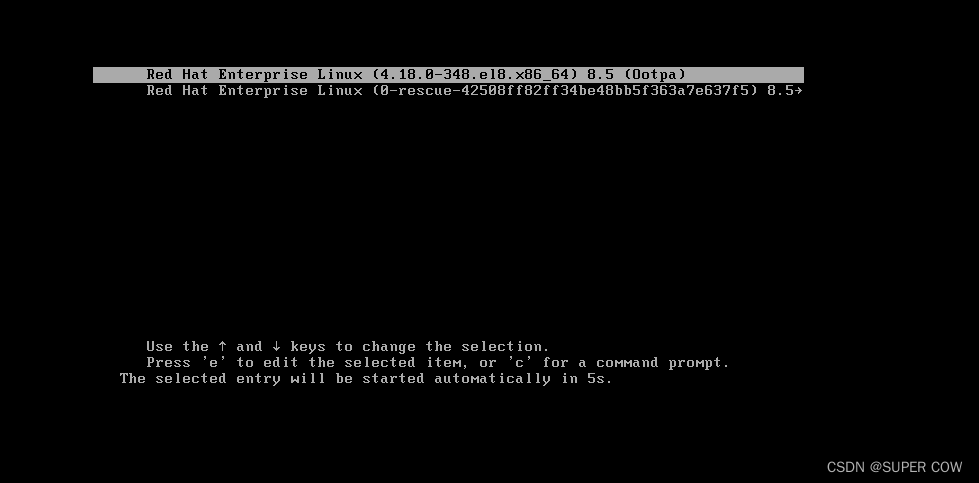
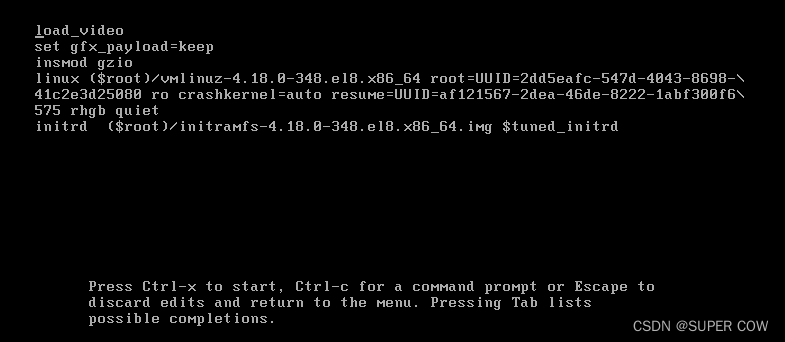
(2)在linux所在行将ro改为rw,并在行末添加init=/bin/sh

(3)按Ctrl+X启动到shell,运行passwd root,按要求输入新的密码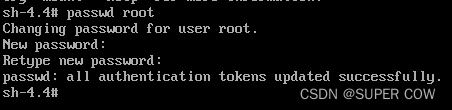
(4)运行touch /.autorelabel,标记下次启动重做selinux标签
(5)运行exec /sbin/init,重启系统
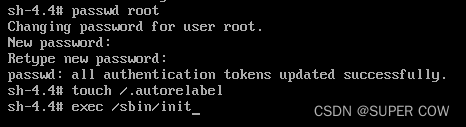























 115
115











 被折叠的 条评论
为什么被折叠?
被折叠的 条评论
为什么被折叠?










